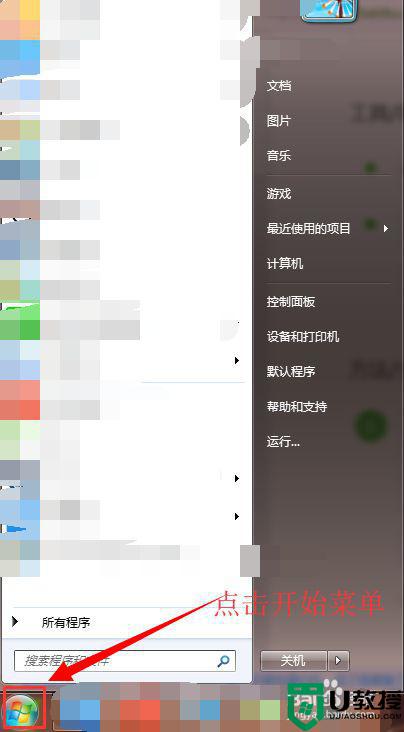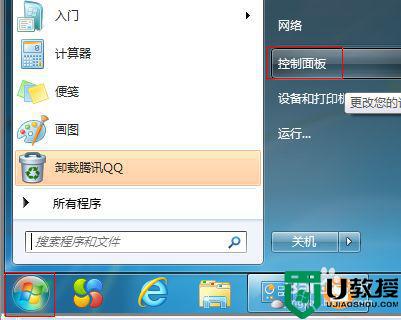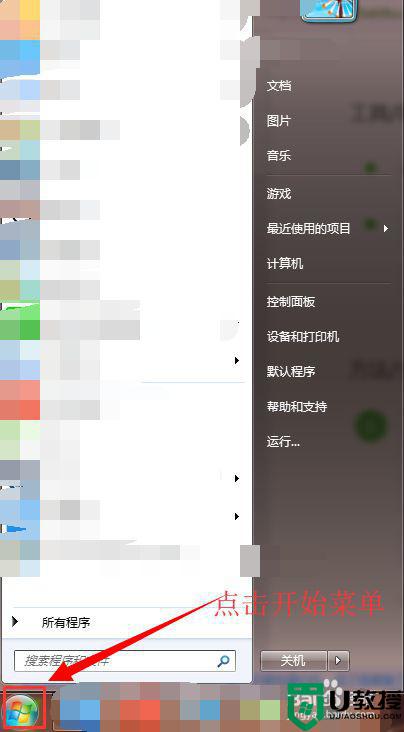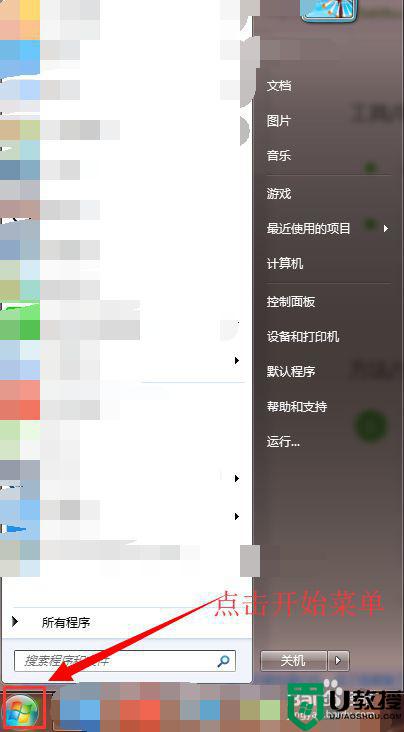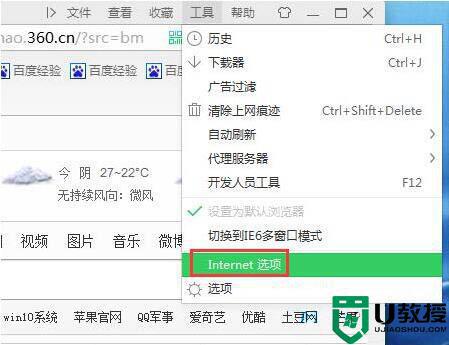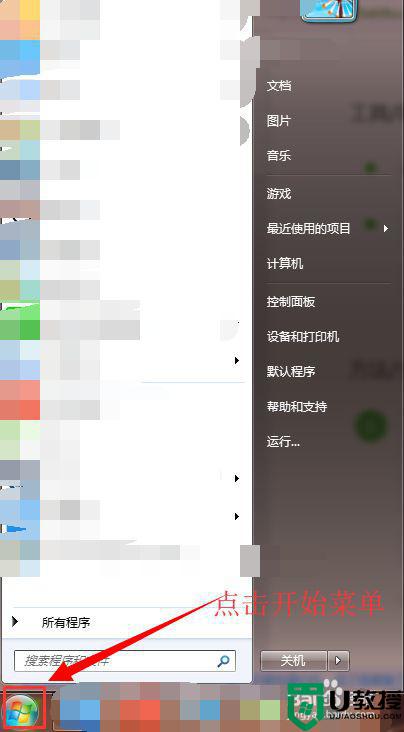怎么设置默认浏览器w7 怎么设置win7默认浏览器
时间:2021-08-18作者:huige
在win7系统中,当我们打开链接的时候默认都是以ie浏览器打开,但是有些用户想要将自己喜欢的第三方浏览器设置为默认浏览器,却不知道要从何下手,其实方法也不难,接下来就给大家分享一下设置win7默认浏览器的详细步骤,大家可以跟着学习一下。
具体步骤如下:
1、点击电脑左下角的开始菜单。
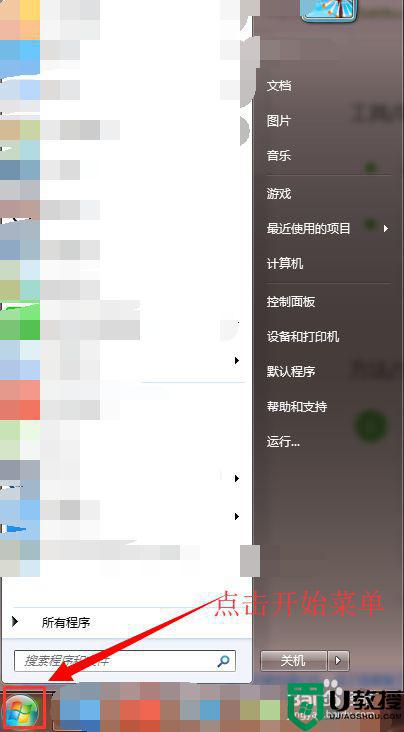
2、点开开始菜单后,在右边有一个控制面板选项,点击一下控制面板。
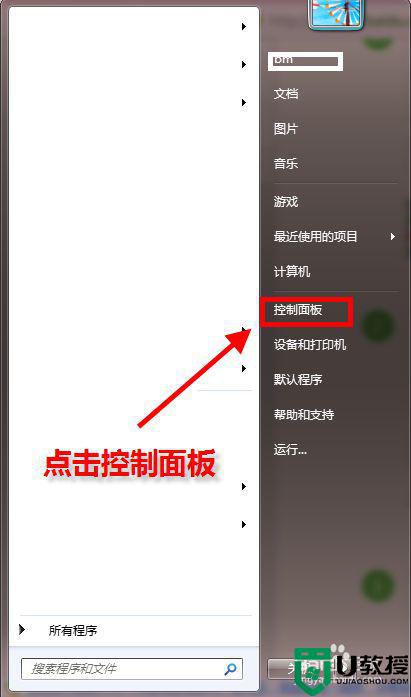
3、打开控制面板后,点击右边的查看方式。一般默认的是类别方式,点击一下选择最后一个小图标查看方式。
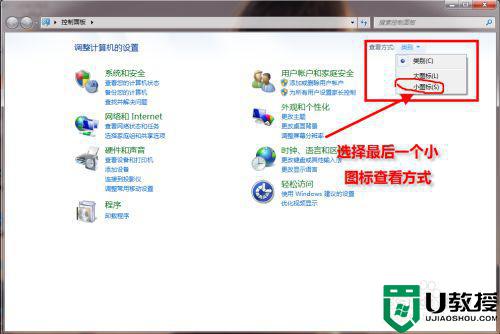
4、点击小图标后,会出现很多小的设置选项,找到一个叫默认程序的选项,点击一下打开。
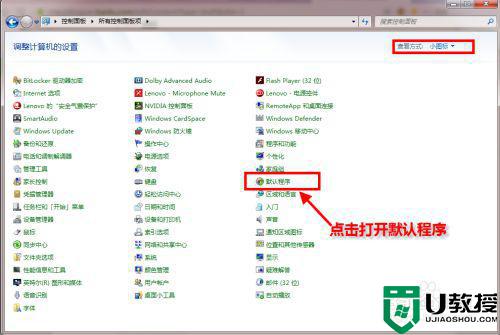
5、打开后,点击第一个设置默认程序选项。
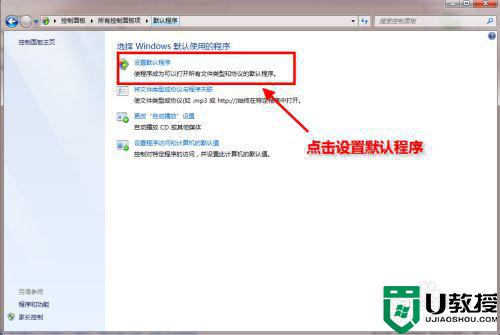
6、打开默认程序设置界面,选择你需要设置为默认的浏览器,点击一下,然后点击将此程序设置为默认值,最后点击确定。
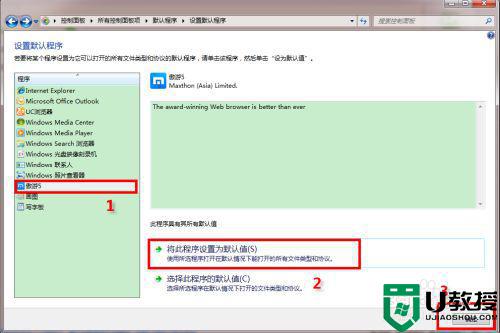
7、设置成功后,会返回到默认程序界面。
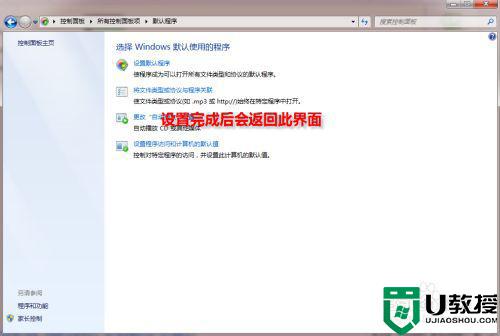
关于w7怎么设置默认浏览器就给大家讲解到这边了,如果你也有需要的话, 可以尝试上面详细的图文步骤来进行操作就可以了。